联想笔记本产品线一键恢复汇总
联想笔记本开不了机怎么一键还原

联想笔记本开不了机怎么一键还原
有时候联想笔记本电脑系统出现问题了,我们可以选择系统还原,如何恢复电脑呢?下面是店铺为大家整理的关于联想笔记本开不了机一键还原的相关资料,希望对您有所帮助!
联想笔记本开不了机一键还原的解决方法
1、重启计算机,开机过程中多次点击F11,Edge机型需要Fn+F11启动一键恢复界面;
2、选择“疑难解答”;
3、可以根据个人需要选择“保留我的文件”或者“删除所有内容”;
(1)“保留我的文件”步骤:
4、可以根据个人需要选择“保留我的文件”或者“删除所有内容”;
(2)“删除所有内容”的步骤:
5、如果硬盘没有分区,将直接跳到第5步,如果之前硬盘分过区,会提示您的电脑有多个驱动器,点击仅限安装window的驱动器默认是恢复分区后的C盘;点击所有驱动去会将所有分区中的数据都删除;
6、仅删除我的文件(需要20分钟左右的时间,根据您机器中的数据多少)
完全清理驱动器(这个选项时间很长,如选择此项,请做好充分的准备)
联想笔记本开不了机一键还原。
thinkpad的笔记本电脑怎么用一键还原.

thinkpad的笔记本电脑怎么用一键还原?
thinkpad的笔记本电脑怎么用一键还原?
1.按下电源键开机,再画面出现 Thinkpad 图标时,连续按几下键盘左上角的长条蓝色键 ThinkVantage(或者按F11) 2.界面出现“请等待服务完成初始化” ,请您稍等。
3.此时界面出现一个关于RNR软件的简介,点继续。
4.出现一键恢复的主操作界面,点击复原系统。
5.出现提示,点击”确定”。
6.选择第三项,将硬盘驱动器复原到原始出厂状态,点击下一步。
7.选项,点击下一步。
9.提示您在恢复过程中不要断开外接电源,点确定。
10.点击下一步11.请您阅读条款,选择选项后,选择下一步。
12.如果您的机器在做一键恢复之前分过区,在这一步就会提示两个选项,仅格式化C分区和格式化整个硬盘。
(如果您没有分过区,一般不会看到下面这个界面,可以跳过此步直接看步骤13)
在这一步如果您选择了格式化整个硬盘,那么恢复完成之后一般来说就只有一个C分区,其他分区的资料就会丢失;
如果您选择了仅格式化C分区,那么一般来说是只对C盘进行恢复,但由于之前分区操作有可能会对一键恢复功能产生影响,因此还是强烈建议您备份所有分区的重要数据,确保数据不会丢失。
联想电脑一键恢复怎么用(按F2)

联想电脑一键恢复怎么用联想电脑一键恢复怎么用?联想电脑(台式和笔记本)都是自带了一键恢复功能,但是很多用户都不知道如何使用他,今天笔者就给大家讲解“联想电脑一键恢复怎么用?”。
联想笔记本一键恢复使用方法:首先,在关机的情况下,按电源开关键旁边的小键(像个转弯的箭头的),这时就会进入联想一键恢复的系统,画面是黑漆漆的,不过不用担心,正常。
耐心等候一会,进入了一键恢复的操作界面,看到有两个选项了吗?恢复出厂备(如果这台笔记本出厂是有配正版系统的,那恢复出厂备份就可以恢复到这台笔记本出厂时的样子,里面就没有安装OFFICE,QQ等这些软件的.恢复了之后要自己安装。
)恢复用户备份(如果这台笔记本出厂时没有配系统,那就只能选择这一项恢复用户备份,当然前提是之前有备份过系统。
)一般是选择恢复到用户备份,这样基本的软件都已经安装好了,然后按照提示一步一步进行,就可以恢复到正常的系统了。
如果您的笔记本中毒或进不了系统,开不了机就可以试一下一键恢复的功能。
这个功能只有联想电脑才有哦!联想台式机的一键恢复使用方法:台式机的一键恢复使用方法跟笔记本的有一些不同。
首先,关机,然后开机,然后马上按F2键(不要等开机好几十秒才按哦,一开机就马上按),这样就能进入联想的一键恢复系统了。
之后的操作可以参考笔记本的方法。
有些台式机没有恢复到用户备份这一项只能恢复到出厂备份。
贴士:在电脑正常使用了一段时间后,如果您觉得电脑里安装了重要的软件,想把系统备份一下,也可以使用一键恢复的功能。
使用方法是:在开机的情况下,按电源开关键旁边的小键(像个转弯的箭头的),会弹出一键恢复的界面,按照提示就可以备份系统了。
在电脑桌面上双击一键恢复的图标也可以进入一键恢复的界面。
以后如果系统出问题了就可以恢复到自己备份的状态!上面已经对联想的笔记本和台式机关于“联想电脑一键恢复怎么用?”做了详细的讲解,使用起来应该是如鱼得水。
他的这种一键恢复采用的是ghost原理,只能够还原一次,如果误还原了,那就没有办法拯救了。
Lenovo电脑如何进行一键恢复

Lenovo电脑如何进行一键恢复很多朋友来说担心自己的系统被黑掉,所以经常做好备份,随时随地都可以还原我们的电脑,那么Lenovo电脑如何进行一键恢复呢?今天店铺与大家分享下Lenovo电脑进行一键恢复的具体操作步骤,有兴趣的朋友不妨了解下。
Lenovo电脑进行一键恢复方法首先如果您的电脑能进入系统,或是当前已经在系统界面,想通过系统恢复的功能来恢复系统,而不是恢复出厂系统,那么您可以查看是否有备份过系统的文件,双击计算机(Win7或是Win8系统下的名称)、这台电脑(Win8.1系统下的名称)、此电脑(Win10系统下的名称),再打开D盘或是其它盘符,查看是否有Lenovo_Backup的文件夹,有证明有做过一键恢复的系统备份,则可以进行系统恢复操作,如图:其次,如果您已经开机按F2进入到联想一键恢复的界面,那么可以选择系统恢复选项,在备份点处查看是否有备份过的文件,操作过程是开机按F2选择“联想拯救系统”--选择一键恢复,或是像启天以及New ThinkCentreM系列电脑开机按F2会直接出现系统恢复、系统备份、初始恢复或创建初始备份(针对出厂DOS系统机型)三个选项,点击系统恢复时可以看在选择备份点下边框中备份时间、备份名称下放是否有相应的信息,例如图中所标识的就是备份过系统的,您可以选中此备份点之后点击下一步,进行恢复系统的操作,如图:注意:如果您想进行系统恢复操作,注意备份全盘数据,以免影响数据丢失。
LENOVO消费系列电脑如何使用备份过的系统进行一键恢复:系统下如果您使用一键恢复软件进行系统备份时会出现一个备份位置的提示框,如图:因此您可以到D盘看是否有Lenovo OneKey AppOneKey Recovery的文件夹目录,有的话里边会有备份的文件,可以执行系统恢复操作,当然如果D盘没有,并且您的电脑有其它的分区,可以按照此方法找找看是否有Lenovo OneKey AppOneKey Recovery的文件夹目录,查看是否有备份过系统,如图:如果有备份过系统,恢复方法是在打开系统下一键恢复软件后,选择系统恢复,会提示“是否要重启计算机进入系统恢复环境”点击“是”,如图:点击“是”后,会出现联想拯救系统4.0的界面,选择一键恢复,如图:注:如果您使用的消费台式或是一体机此界面也可以在按下开关开机瞬间连续敲击键盘上的F2按键调出。
联想笔记本如何一键还原,小编告诉你联想笔记本如何一键还原

联想笔记本如何一键还原,小编告诉你联想笔记本如何一键还原导读:在使用笔记本电脑时,电脑会出现系统崩溃而不能正常使用,此时我们一般采取重装系统的方法来解决,其实我们不用那么麻烦,我们使用一键还原来恢复系统,让我们的电脑还原如初,那么联想笔记本如何一键还原呢?下面,小编就具体的来跟大家说说联想笔记本一键还原的操作。
使用过最新的联想笔记本的朋友都知道,联想笔记本有一个一键恢复的按键,很多朋友不知道该怎么去操作,也不敢轻易地去使用这个按键,其实这是联想电脑一个特有的功能,当我们的系统太过于缓慢的时候,就可以使用这个“装逼”的按钮了,下面,小编就来跟大家分享联想笔记本一键还原的操作。
联想笔记本如何一键还原要想使用一键还原功能首先要有一个备份的系统,否则我们没有东西来还原或者只能恢复出厂时的系统了。
一键还原系统软件图解1在备份的过程中尽量不要操作电脑,过多的进程会使电脑备份很慢且容易出现错误。
笔记本系统软件图解2在进入一键还原界面后,要对备份进行选择,不同的软件有不同的方式,有的软件可以进行光盘备份,也可以U盘备份,自己选择就好。
笔记本系统软件图解3路径一定要选好,不要随意放,要有专门的位置且最好不要有中文。
联想笔记本系统软件图解4点击下一步,开始备份,等待系统完成(在备份的过程中要接通电源以免断电。
)一键还原系统软件图解5打开一键还原的方式有两种:第一是电脑能够正常开机,我们可以在开机后进行还原,不过还原的过程会自动关机。
联想系统软件图解6第二种是电脑不能正常开机,这时我们想进行一键还原直接按还原键即可进入还原界面。
笔记本系统软件图解7进入一键还原选择你要还原的时间点。
如果你备份过多次系统可以选择你想要还原的那个进行还原,这里介绍一下,我们多次备份系统并不会增加备份占用内存的空间,这个可以放心,系统没备份一次会覆盖原来了的文件但会保留一个时间点供我们还原。
笔记本系统软件图解8等待还原完成重启计算机。
还原的过程大概需要二十分钟左右,根据系统的大小而定。
(整理)联想一键恢复工程师可修复安装版及图
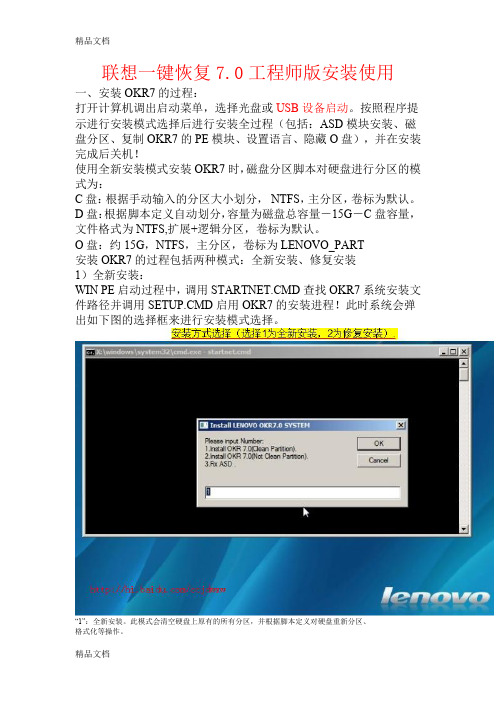
联想一键恢复7.0工程师版安装使用一、安装OKR7的过程:打开计算机调出启动菜单,选择光盘或USB设备启动。
按照程序提示进行安装模式选择后进行安装全过程(包括:ASD模块安装、磁盘分区、复制OKR7的PE模块、设置语言、隐藏O盘),并在安装完成后关机!使用全新安装模式安装OKR7时,磁盘分区脚本对硬盘进行分区的模式为:C盘:根据手动输入的分区大小划分,NTFS,主分区,卷标为默认。
D盘:根据脚本定义自动划分,容量为磁盘总容量-15G-C盘容量,文件格式为NTFS,扩展+逻辑分区,卷标为默认。
O盘:约15G,NTFS,主分区,卷标为LENOVO_PART安装OKR7的过程包括两种模式:全新安装、修复安装1)全新安装:WIN PE启动过程中,调用STARTNET.CMD查找OKR7系统安装文件路径并调用SETUP.CMD启用OKR7的安装进程!此时系统会弹出如下图的选择框来进行安装模式选择。
“1”:全新安装。
此模式会清空硬盘上原有的所有分区,并根据脚本定义对硬盘重新分区、格式化等操作。
“2”、修复模式。
此模式要求硬盘末端有约15G未划分空间;安装程序会对这部分未划分空间重新划分、指驱动器号及卷标。
“3”、修复ASD模块。
在进行全新安装时,安装程序会弹出对话框(如下图),要求输入C 盘大小,单位以MB计算;并根据所输入的C盘容量及整个硬盘的容量来自动进行D盘和O盘的建立。
需要注意的是安装程序此时会清除原硬盘上的所有数据,其中包括全部的系统数据及用户数据,并会按照预定参数在硬盘上建立分区。
(C、D、O)2)修复安装:在程序弹出安装模式选择对话框时,如果选择“2”,安装程序会调用SETUP2.CMD进行修复安装,修复安装时硬盘分区应满足以下条件:硬盘末端预留约15G的未划分空间。
(此容量可根据实际需求做小幅修改)此时安装程序不会弹出输入C盘大小的对话框。
其它步骤同全新安装!语言设置:在OKR7的安装过程中,安装程序会弹出下图所示的对话框来选择安装后OKR7系统所使用的语言。
联想电脑的一键还原系统功能如何使用
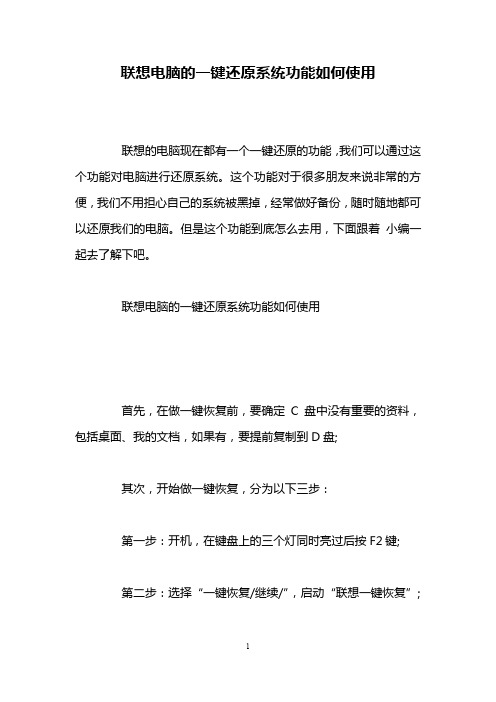
联想电脑的一键还原系统功能如何使用联想的电脑现在都有一个一键还原的功能,我们可以通过这个功能对电脑进行还原系统。
这个功能对于很多朋友来说非常的方便,我们不用担心自己的系统被黑掉,经常做好备份,随时随地都可以还原我们的电脑。
但是这个功能到底怎么去用,下面跟着小编一起去了解下吧。
联想电脑的一键还原系统功能如何使用首先,在做一键恢复前,要确定C盘中没有重要的资料,包括桌面、我的文档,如果有,要提前复制到D盘;其次,开始做一键恢复,分为以下三步:第一步:开机,在键盘上的三个灯同时亮过后按F2键;第二步:选择“一键恢复/继续/”,启动“联想一键恢复”;第三步:选择“系统恢复”,回车,然后按字母E,等到恢复完,按任意键重启电脑;再次,做完上面的三步,联想一键恢复已经完成了,但是,如果你不能确定你的D、E、F盘里没有病毒的话,最好再跟着做以下几点:一、恢复完系统后,不要直接进系统,而是先进安全模式(开机按F8键);二、用鼠标右键点击“我的电脑/管理/磁盘管理/”;三、在D盘符上点右键,选择“更改驱动器名和路径”删除D、E、F的盘符,再进正常模式(可避免D、E、F有可以自动运行病毒)。
最后,连接网络,升级杀毒软件后再用上面的方法恢复盘符。
针对联想一键恢复的部分问题汇总:针对一些朋友对联想一键恢复存在的一些问题,做一些汇总,希望对大家有所帮助1。
一键恢复在哪里?重新格式化C盘安装系统会不会破坏一键恢复?一键恢复装在你机器最后一个分区,早期的一键恢复是隐藏分区,即使使用系统光盘光盘引导到分区界面也无法看到,更无法删除,但是可以使用PQ等高级磁盘管理工具,删除合并此分区。
后期的一些机器叫服务分区,使用系统光盘光盘引导到分区界面可以看到叫EISA分区二,可以删除,删除后就没有一键恢复功能了。
仅仅重新格式化C盘安装系统不会破坏一键恢复,你安装好系统后仍然可以通过如按NOVO 等方式进入一键恢复界面,一键恢复系统还在你的电脑里。
联想笔记本一键恢复和无线开关汇总

机型一键恢复系统备份备份御载数码中心移动伴侣无线网卡蓝牙开关天逸100(100A)昭阳E370G(370P)开机时按F9进入一键恢复 YES YES 键盘右侧快捷键第一个键(此键上面有蓝色灯,闪烁状态为寻找网络,常亮表示连接到无线网络)天逸S180(S180M)开机时按快捷键的"对号"键 YES 未开机按novo键开机进入数码中心 FN+F8(屏幕下方第三盏灯亮起)天逸Y160 开机时按F12键天逸Y200(天逸200)未开机按novo键开机进入一键恢复 YES YES 机器前侧的透明按钮或者FN+F4(透明按钮上面有蓝色灯,闪烁状态为寻找网络,常亮表示连接到无线网络)天逸Y510(联想1+1L510)开机按左侧快捷键中的第一个键天逸Y520 开机按左侧快捷键中的"对号"键 YES 未开机按novo键开机进入数码中心键盘左侧第三个快捷键(需要安装Launch Manager驱动,开启后屏幕下方第一盏灯会亮起)天逸Y800(联想1+1L800)开机按右侧快捷键中的第一个键天逸Y810 开机按右侧快捷键中的"对号"键 YES 未开机按novo键开机进入数码中心键盘右侧第三个快捷键(需要安装Launch Manager驱动,开启后屏幕下方第一盏灯会亮起)天逸80(A)未开机按novo键开机进入一键恢复 YES YES 机器前侧圆形物理开关,按下后开启,开关上面会有黄绿色指示灯亮天逸F20(昭阳S650)开机按novo进入一键恢复 YES YES 键盘右上方快捷键中第一个物理开关(FN+F5为蓝牙开关,机器前侧第三盏蓝色表示仅有无线网卡处于工作状态;橙色表示仅有蓝牙处于工作状态;粉色表示无线网卡与蓝牙共同处于工作状态)旭日125F(旭日125L、旭日125A)未开机按novo键开机进入一键恢复 YES YES FN+F4物理开关(使用快捷键启动需要安装Quick Button驱动,机器右前侧第三盏灯亮起蓝色)旭日150 无左侧物理开关(需要安装Easy Button驱动,机器前侧第三盏灯亮起)旭日160 未开机按novo键开机进入一键恢复 YES YES FN+F8(屏幕下方第三盏灯亮起)昭阳A600 未开机按novo键开机进入一键恢复 YES YES FN+F4开启无线网卡,FN+F5开启蓝牙(机器前侧第三盏指示灯亮起,蓝色表示无线网卡处于工作状态;橙色表示蓝牙处于工作状态;粉色表示无线网卡与蓝牙共同处于工作状态)昭阳A820(昭阳A815)开机时按F12键进入移动伴侣选择一键恢复开机时按F12键机器正前方读卡器右侧蓝色物理开关或者FN+F2昭阳E255(旭日120)无 FN+F1(屏幕下方第三盏灯亮)昭阳E260(天逸Y330)开机时按F9键 YES YES FN+F1(屏幕下方第三盏灯亮)昭阳E360 (天逸Y300)开机时按F12键 FN+F2(右侧音量旋钮旁边指示灯亮)昭阳E600 未开机按novo进入移动伴侣选择一键恢复 YES YES 未开机按novo 键开机进入移动伴侣机器后侧的物理开关(开启后前侧第三盏灯会亮起)昭阳E600A(昭阳A500G)未开机按novo进入移动伴侣选择一键恢复 YES YES 未开机按novo键开机进入移动伴侣机器后侧的物理开关开启后可以使用FN+F4切换(开启后前侧第三盏灯会亮起)昭阳A500 未开机按novo进入移动伴侣选择一键恢复 YES YES 未开机按novo 键开机进入移动伴侣机器后侧的物理开关开启后可以使用FN+F4切换(开启后前侧第三盏灯会亮起,蓝色表示无线网卡可用,红色表示蓝牙可用,蓝色、红色同时亮表示可以同时使昭阳E280L (昭阳E280S)未开机按novo键开机进入一键恢复YES YES FN+F4物理开关(使用快捷键启动需要安装Quick Button驱动,机器右前侧第三盏灯亮起蓝色)昭阳E660G(660P)未开机按novo键开机进入一键恢复 YES YES FN+F4物理开关(使用快捷键启动需要安装Quick Button驱动,机器右前侧第三盏灯亮起蓝色)昭阳S60 开机时按ALT键进入Firstware 快捷键第一个(无线网卡选配)昭阳S620 未开机按novo键开机进入一键恢复 YES YES 快捷键中第三个物理开关或FN+F5(此时蓝牙设备同时开启,前侧第三盏指示灯会亮起,闪烁状态为寻找网络,常亮表示连接到无线网络)昭阳V71(E320)开机时按ALT键进入Firstware 在机身左侧VGA 接口旁边为开关按钮(所有的机型中没有标配无线网卡)昭阳V80(E420、A800)开机时按ALT键进入Firstware 键盘上侧(部分机型选配无线网卡)昭阳V90 开机时按ALT键进入Firstware (部分机型选配无线网卡)键盘右侧第一个快捷键(需要安装Launch Manager驱动,开启后屏幕下方第一盏灯会亮起)。
- 1、下载文档前请自行甄别文档内容的完整性,平台不提供额外的编辑、内容补充、找答案等附加服务。
- 2、"仅部分预览"的文档,不可在线预览部分如存在完整性等问题,可反馈申请退款(可完整预览的文档不适用该条件!)。
- 3、如文档侵犯您的权益,请联系客服反馈,我们会尽快为您处理(人工客服工作时间:9:00-18:30)。
CN
待定
TYPE12+闪 电备份
CN
5G
TYPE12+闪 电备份
CN
10G
TYPE12+闪 电备份
CN
关机后按novo进入 移动伴侣选择一键 恢复 关机后按novo进入 移动伴侣选择一键 恢复 关机后按novo键开 机进入一键恢复
移动伴侣/一键恢复/ 备份卸载
移动伴侣/一键恢复/ 备份卸载
一键恢复/备份卸载
开机时按ALT键进 入Firstware 开机时按F12键 开机时按F12键
移动伴侣 移动伴侣
无 开机时按F9键 关机后按novo键开 机进入一键恢复
一键恢复/备份卸载
leos 4.5
一键恢复/备份卸载
关机后按novo键开 DOS V4.5 一键恢复/杀毒
3G HPA
CN
机进入一键恢复 XP V4.5 一键恢复/修复/杀毒 3G HPA
建议 8G(可
HPA
机进入一键恢复 XP V4.5 一键恢复/修复/杀毒 3G HPA
CN CN
Vista V4.5 一键恢复/修复/杀毒 8G HPA
CN
昭阳K43
关机后按novo键开 机进入一键恢复
OneKe
y
Rescu e
出厂/完整/增量/杀毒
Syste
m 6.0
昭阳K60/66
昭阳K70 昭阳K71/K71i
天逸80
关机后按novo键开 机进入一键恢复
天逸D500
天逸F20
开机时按novo进入 一键恢复
天逸F21
开机时按novo键
V6.0 出厂/完整/增量/杀毒 V4.5 一键恢复/备份卸载 V4.5 一键恢复/备份卸载 V4.5 一键恢复/备份卸载
V4.5 一键恢复/备份卸载 V4.5 一键恢复/备份卸载
天逸T600
天逸Y160
开机时按F12键
天逸Y200
关机后按novo键开 机进入一键恢复
V4.5 一键恢复/备份卸载
天逸Y300 天逸Y330
开机时按F12键 开机时按F9键
天逸Y510(联想1 开机时按左侧快捷
+1L510)
键中的第一个键
天逸Y520
开机时按左侧快捷 键中的"对号"键
数码中心/一键恢复
昭阳E290 昭阳E310 昭阳E320 昭阳E360 昭阳E370
昭阳E390
昭阳E41
昭阳E42
昭阳E420
昭阳E600
昭阳E600A
关机后按novo键开 机进入一键恢复 关机后按novo键开 机进入一键恢复
V4.6/ V5.0
出厂/闪电备份
V4.6/ V5.0
出厂/闪电备份
DOS V5.0 一键恢复
建议 8G(可
HPA
CN
机进入一键恢复 XP V4.5 一键恢复/修复/杀毒 3G HPA
CN
Vista V4.5 一键恢复/修复/杀毒 8G HPA
CN
开机时按ALT键进 入Firstware
关机后按novo进入 移动伴侣选择一键 恢复
移动伴侣/一键恢复/ 备份卸载
关机后按novo进入 移动伴侣选择一键 恢复
关机后按novo键开 XP V5.0 一键恢复 机进入一键恢复 Vista V5.0 一键恢复
DOS V5.0 一键恢复
关机后按novo键开 XP V5.0 一键恢复 机进入一键恢复 Vista V5.0 一键恢复
待定
TYPE12+闪 电备份
CN
5G
TYPE12+闪 电备份
CN
10G
TYPE12+闪 电备份
关机后按novo键开 机进入一键恢复
DOS XP Vista
V4.65 V4.65 V4.65
一键恢复 一键恢复 一键恢复
Lenovo3000
G400
关机后按novo键开 机进入一键恢复
DOS XP Vista
V4.65 V4.65 V4.65
一键恢复 一键恢复 一键恢复
待定
5G 10G 待定 5G 10G
CN
Vista V4.5 一键恢复/修复/杀毒 8G HPA
CN
开机时按ALT键进 入Firstware
开机时按F12键
开机时按F9进入一 键恢复
一键恢复/备份卸载
关机后按novo键开 DOS V4.5 一键恢复/杀毒
3G HPA
CN
机进入一键恢复 XP V4.5 一键恢复/修复/杀毒 3G HPA
DOS V5.0 一键恢复
关机后按novo键开 XP V5.0 一键恢复 机进入一键恢复 Vista V5.0 一键恢复
建议 8G(可
HPA
CN
3G
HPA+闪电 备份
CN
8G
HPA+闪电 备份
CN
待定
TYPE12+闪 电备份
CN
5G
TYPE12+闪 电备份
CN
10G
TYPE12+闪 电备份
CN
旭日C461
天逸F30 天逸F31
关机后按novo键
DOS V4.6 一键恢复 XP V4.6 一键恢复 Vista V4.65 一键恢复 DOS V5.0 一键恢复
关机后按novo键开 XP V5.0 一键恢复 机进入一键恢复
Vista V5.0 一键恢复
5G 5G 12G 待定
5G
10G
TYPE12
TYPE12 TYPE12 TYPE12+闪 电备份 TYPE12+闪 电备份 TYPE12+闪 电备份
5G TYPE12
CN
5G TYPE12
ห้องสมุดไป่ตู้
CN
Vista V4.65 一键恢复
12G TYPE12
CN
天逸F51
关机后按novo键开 机进入一键恢复
V5.0 出厂/闪电备份
天逸F71
关机后按novo键开 机进入一键恢复
V4.65 一键恢复
天逸S180
开机时按快捷键的 "对号"键
专有 leos
数码中心/一键恢复
V6.0 出厂/完整/增量/杀毒 V6.0 出厂/完整/增量/杀毒 V5.0 出厂/闪电备份 V6.0 出厂/完整/增量/杀毒 V4.65 一键恢复
IdeaPad Y730
关机后按novo键开 机进入一键恢复
V6.0 出厂/完整/增量/杀毒
Lenovo3000 Y300/Y310/Y400/ Y410/Y500
V5.0
关机后按novo键开 机进入一键恢复
V6.0
出厂/闪电备份 出厂/完整/增量/杀毒
IdeaPad Y330 IdeaPad Y430 IdeaPad Y510 IdeaPad Y530 IdeaPad Y710
关机后按novo键开 机进入一键恢复 关机后按novo键开 机进入一键恢复 关机后按novo键开 机进入一键恢复 关机后按novo键开 机进入一键恢复 关机后按novo键开 机进入一键恢复
移动伴侣/一键恢复/ 备份卸载
昭阳E660G
关机后按novo键开 机进入一键恢复
一键恢复/备份卸载
昭阳E680
未开机按novo键开 DOS V4.5 一键恢复/杀毒
3G HPA
机进入一键恢复 XP V4.5 一键恢复/修复/杀毒 3G HPA
CN CN
Vista V4.5 一键恢复/修复/杀毒 8G HPA
CN
Vista V4.5 一键恢复/修复/杀毒 8G HPA
CN
关机后按novo键开 DOS V4.5 一键恢复/杀毒
建议 8G(可
HPA
CN
机进入一键恢复 XP V4.5 一键恢复/修复/杀毒 3G HPA
CN
Vista V4.5 一键恢复/修复/杀毒 8G HPA
CN
关机后按novo键开 DOS V4.5 一键恢复/杀毒
DOS V4.6 一键恢复
5G TYPE12
天逸F40
关机后按novo键 XP V4.6 一键恢复
5G TYPE12
天逸F41
Vista V4.65 一键恢复
DOS V5.0 一键恢复 关机后按novo键开 XP V5.0 一键恢复
机进入一键恢复
12G 待定 5G
TYPE12 TYPE12+闪 电TY备PE份12+闪 电备份
语言
EN EN EN EN EN EN EN EN EN
CN CN CN CN CN CN CN CN CN CN CN
天逸F41
关机后按novo键开 机进入一键恢复 Vista V5.0 一键恢复
10G
TYPE12+闪 电备份
CN
天逸F50
DOS V4.6 一键恢复 关机后按novo键 XP V4.6 一键恢复
3G HPA 3G HPA
CN CN
Vista V4.5 一键恢复/杀毒
8G HPA
CN
旭日C100 旭日C430 旭日C460
开机时按Lenovo Care键再选复原系 统
专有 leos
DOS V5.0 一键恢复/杀毒
关机后按novo键开 XP V5.0 一键恢复/杀毒 机进入一键恢复
Vista V5.0 一键恢复/杀毒
开机时按FN+F12进 入一键恢复
V4.5
一键恢复/备份卸载/ 杀毒
旭日410
关机后按novo键开 DOS V4.5 一键恢复/杀毒 机进入一键恢复 XP V4.5 一键恢复/杀毒
3G HPA 3G HPA
